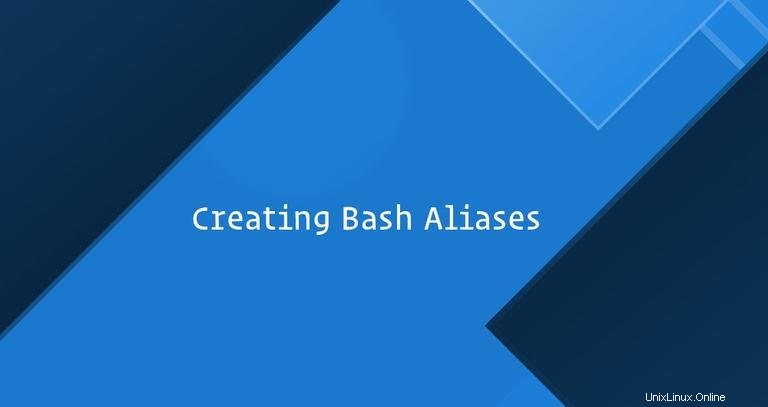
Ti ritrovi spesso a digitare un lungo comando sulla riga di comando o a cercare nella cronologia di bash un comando digitato in precedenza? Se la tua risposta a una di queste domande è sì, troverai a portata di mano gli alias bash. Gli alias Bash ti consentono di impostare un comando di scelta rapida memorabile per un comando più lungo.
Gli alias Bash sono essenzialmente scorciatoie che possono salvarti dal dover ricordare lunghi comandi ed eliminare una grande quantità di digitazione quando lavori sulla riga di comando. Ad esempio, puoi impostare l'alias tgz essere una scorciatoia per tar -xvfz comando.
Questo articolo spiega come creare alias bash in modo da essere più produttivo sulla riga di comando.
Creazione di alias Bash #
Creare alias in bash è molto semplice. La sintassi è la seguente:
alias alias_name="command_to_run"
Una dichiarazione di alias inizia con l'alias parola chiave seguita dal nome dell'alias, un segno di uguale e il comando che si desidera eseguire quando si digita l'alias. Il comando deve essere racchiuso tra virgolette e senza spazi attorno al segno di uguale. Ogni alias deve essere dichiarato su una nuova riga.
Il ls command è probabilmente uno dei comandi più utilizzati sulla riga di comando di Linux. Di solito uso questo comando con -la passa a elencare tutti i file e le directory, compresi quelli nascosti in formato elenco lungo.
Creiamo un semplice alias bash chiamato ll che sarà una scorciatoia per ls -la comando. Per farlo, digita apri una finestra di terminale e digita:
alias ll="ls -la"
Ora, se digiti ll nel tuo terminale, otterrai lo stesso output che avresti digitando ls -la .
Il ll l'alias sarà disponibile solo nella sessione della shell corrente. Se esci dalla sessione o apri una nuova sessione da un altro terminale, l'alias non sarà disponibile.
Per rendere persistente l'alias devi dichiararlo nel ~/.bash_profile o ~/.bashrc file.
Apri il file nel tuo editor di testo:
nano ~/.bashrce aggiungi i tuoi alias:
~/.bashrc# Aliases
# alias alias_name="command_to_run"
# Long format list
alias ll="ls -la"
# Print my public IP
alias myip='curl ipinfo.io/ip'
Gli alias dovrebbero essere nominati in un modo che sia facile da ricordare. Si consiglia inoltre di aggiungere un commento per riferimento futuro.
Al termine, salva e chiudi il file. Rendi disponibili gli alias nella sessione corrente digitando:
source ~/.bashrcCome puoi vedere, creare semplici alias bash è veloce e molto semplice.
Se vuoi creare il tuo.bashrc più modulare puoi memorizzare i tuoi alias in un file separato. Alcune distribuzioni come Ubuntu e Debian includono un .bash_aliases file, che proviene da ~/.bashrc . Creazione di alias Bash con argomenti (funzioni Bash) #
A volte potrebbe essere necessario creare un alias che accetti uno o più argomenti. È qui che le funzioni bash tornano utili.
La sintassi per creare una funzione bash è molto semplice. Possono essere dichiarati in due diversi formati:
function_name () {
[commands]
}
o
function function_name {
[commands]
}
Per passare semplicemente un numero qualsiasi di argomenti alla funzione bash, mettili subito dopo il nome della funzione, separati da uno spazio. I parametri passati sono $1 , $2 , $3 , ecc., corrispondente alla posizione del parametro dopo il nome della funzione. Il $0 la variabile è riservata al nome della funzione.
Creiamo una semplice funzione bash che creerà una directory e poi navighiamo in essa:
~/.bashrcmkcd ()
{
mkdir -p -- "$1" && cd -P -- "$1"
}
Come per gli alias, aggiungi la funzione al tuo ~/.bashrc file ed esegui source ~/.bash_profile per ricaricare il file.
Ora invece di usare mkdir per creare una nuova directory e poi cd per spostarti in quella directory, puoi semplicemente digitare:
mkcd new_directory
Se ti chiedi cosa sono -- e && ecco una breve spiegazione.
--- assicurati di non passare accidentalmente un argomento in più al comando. Ad esempio, se provi a creare una directory che inizi con-(trattino) senza usare--il nome della directory verrà interpretato come un argomento di comando.&&- assicura che il secondo comando venga eseguito solo se il primo comando ha esito positivo.
Conclusione #
A questo punto dovresti avere una buona conoscenza di come creare alias bash e funzioni che renderanno la tua vita sulla riga di comando più semplice e produttiva.
Se hai domande o feedback, sentiti libero di lasciare un commento.